Kasa İşlemleri
İşlem Tarihi alanına
işlem tarihi otomatik olarak gelir. Tarih bilgisi isteğe göre değiştirilebilir.
Tarih alanının üzerinde iken ileri geri seçim düğmeleri
tıklanılarak istenilen tarihe ulaşılabilir.
İşlem
Tarihinin yanındaki ikinci kısımda geçerli kasaya uygulanacak kasa
hareket tipi seçim penceresi tıklanarak seçilir.
Kasa hareket tipi Girişler
seçilirse Kasa Giriş İşlemlerinden
girilmiş olan değerler İşlem Kodu alanında
liste düğmesi tıklanarak seçilir.
Kasa hareket tipi Çıkışlar seçilirse Kasa Çıkış İşlemlerinden
girilmiş olan değerler İşlem Kodu alanında liste düğmesi tıklanarak
seçilir.
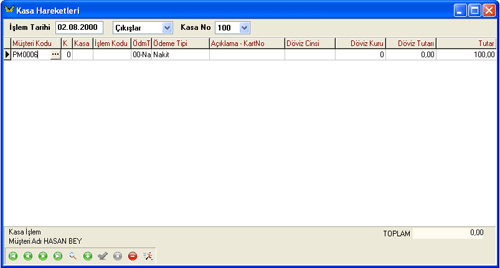
Şekil 7 Kasa İşlemleri
Müşteri Kodu
alanına kasa hareketi yapılacak müşterinin kodu girilir.
Kasa
alanına kasa hareketinin yapılacağı kasanın kodu girilir.
İşlem Kodu alanında liste düğmesi tıklanarak
hareket seçimi yapılır.
ÖdmTp alanında aşağı seçim penceresi tıklanarak ödemenin
şekli belirlenir. Seçilen tip Ödeme Tipi alanında görülür.
Açıklama-Kart No alanına ödemeyi yapan kişiye ait kart numarası
yazılabilir.
Döviz Cinsi
alanında ödeme döviz üzerinden yapılacaksa seçim penceresi tıklanarak
ilgili döviz cinsi seçilir.
Döviz Kuru
alanına ilgili döviz kuru girilmişse döviz cinsi seçiminden
sonra kur otomatik olarak gelir ve istenirse değiştirilebilir.
Döviz Tutarı
alanına ödeme döviz üzerinden yapılıyorsa
döviz tutarı yazılır.
Tutar alanına ödeme dövizin TL değeri
otomatik olarak hesaplanıp aktarılır. Ödeme döviz üzerinden yapılmıyorsa
TL değeri ödeme tutarı alanına girilir.
Kasa İşlem
alanında İşlem Kodu seçilen işlemin adı görülür.
Kasa İşlemleri ekranında mouse ile sağ tıklama yapıldığında gelen menüden Günlük Kasa Devri
seçilirse İlgili kasanın ilgili tarihteki devir işlemini onaylıyor
musunuz?mesajı ekrana gelir. Mesaja Evet cevabı verilirse
kasa devir işlemi başlar ve tamamlanır.
F5
tuşu yada Kayıt düğmesi ile kasa işlemleri kaydedilmiş olur.
Kasa Devir İşlemi
Tarih alanına işlem tarihi otomatik olarak gelir. Tarih alanında aşağı
yukarı seçim düğmeleri ile tarihler arasında geçiş yapılır yada F2
tuşu ile sonraki güne F3 tuşu ile önceki günlere gidilerek devir
işlemleri ekrana alınır.
Kasa alanında kasa devir işlemi yapılacak olan kasa aşağı yukarı
seçim düğmeleri tıklanarak seçilir.

Şekil 8 Kasa Devir İşlemi
Ekranda mouse ile sağ tıklama yapıldığında gelen menüden Devir Al
seçeneği seçilerek yada F5 tuşuna basılarak devir işlemi başlatılır.
Devir işlemi sonucunda ilgili tarihe ait devredilen Döviz Dağılımı ve
Ödeme Tipi Dağılımı tutarları ekrana gelir. Devir İptal seçeneği
seçilerek yada F6 tuşu tıklanarak ilgili güne ait devirler iptal
edilir. Kasa Defteri seçildiğinde yada F9 tuşu tıklandığında
ise Özet yada Detaylı olmak üzere iki şekilde günlük
kasa raporu alınır.
Shift Devir İşlemi
Shift Devir İşlemi; kasiyerin
günün belirli saatleri arasında çalışıp çalışma süresini
bitirdikten sonra yeni kasiyere kasayı devretmeden önce yapacağı işlemdir.
Tarih alanına işlem tarihi otomatik olarak gelir. Tarih alanında aşağı
yukarı ok düğmeleri ile tarihler arasında geçiş yapılır yada F2
tuşu ile sonraki güne F3 tuşu ile önceki günlere gidilerek devir
işlemleri ekrana alınır.
Kasa alanında shift devir işlemi yapılacak olan kasa aşağı
yukarı ok düğmeleri tıklanarak seçilir.
Shift alanında shift devir işlemi yapılacak olan shift sırası aşağı
yukarı ok düğmeleri tıklanarak seçilir.
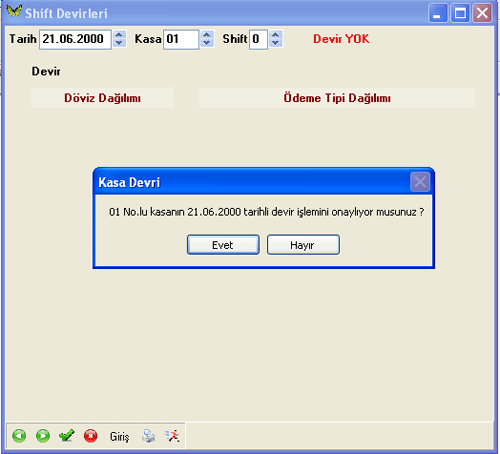
Şekil 9 Shift Devir işlemi
Ekranda mouse ile sağ tıklama yapıldığında gelen menüden Devir Al
seçeneği seçilerek yada F5 tuşuna basılarak devir işlemi yapılır.
Devir işlemi sonucunda ilgili tarihe ait devredilen Döviz Dağılımı ve
Ödeme Tipi Dağılımı tutarları ekrana gelir. Devir İptal seçeneği
seçilerek yada F6 tuşu tıklanarak ilgili güne ait devirler iptal
edilir. Kasa Defteri seçildiğinde yada F9 tuşu tıklandığında
ise Özet yada Detaylı olmak üzere iki şekilde günlük kasa raporu alınır.
Gün Sonu İşlemi
Gün Sonu İşleminin Parametreler menüsünden Düzenle
seçeneği seçilirse Gün sonu işlemi ile gerçekleşecek olan
transfer işlemleri seçilebilir. Açılışta hepsi işaretlenmiş
olarak gelir. Bu bölümde hangi işlemlerin gün sonu işlemi sonucunda
merkeze transfer edilmesi isteniyorsa ilgili kutucuklarda işaretleme yapılır.
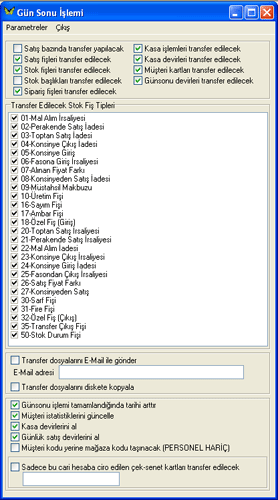
Şekil 10 Kasa işlemleri
Transfer
dosyalarını E-Mail ile gönder
seçeneğinde işaretleme yapıldığı takdirde merkezde bilgiler kime
transfer edilmek istenirse ilgili kişinin e-mail adresi yazılır.
Gün
sonu işlemi tamamlandığında tarihi artır
seçeneğinin seçilmesi durumunda gün sonu yapıldıktan sonra yeni işlemler
için yeni tarihin gelmesi sağlanır.
Müşteri
İstatistiklerini Güncelle
seçeneğinin seçilmesi durumunda müşterilere ait en son girilen bilgiler
güncellenir.
Kasa Devirlerini Al seçeneğinin seçilmesi durumunda kasa
devirlerinin gözden geçirilmesi sağlanır.
Günlük Satış Devirlerini Al seçeneğinin seçilmesi durumunda günlük satış
devirlerinin gözden geçirilmesi sağlanır.
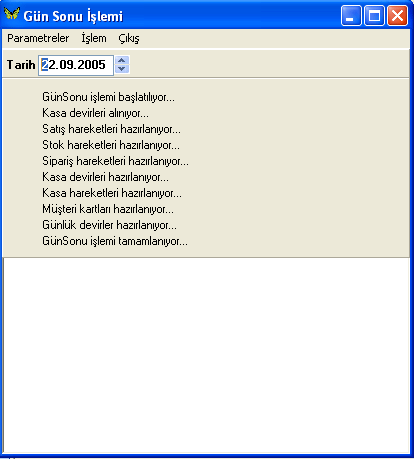
Şekil 11 Gün Sonu işlemi
Gün
sonu işlem parametreleri F5 tuşu ile kayıt edildikten sonra F1
tuşuna basılırsa gün sonu işlemi başlar ve sonlanır.
Döviz
Günlük
Döviz Girişi
Günlük döviz kurlarını işleyebileceğiniz,
bölümdür. Girmiş olduğunuz döviz kurları,
program içerisinde ilgili alanlara otomatik olarak gelir.
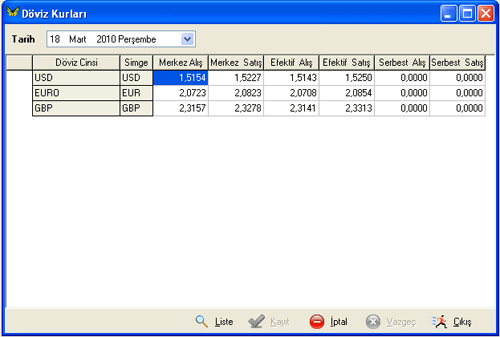
Şekil 12 Döviz / Günlük
Döviz Girişi
Şimdiye kadar
girilmiş tarih bazındaki tüm döviz kurlarının listesini almak için
Liste düğmesi, ilgili güne ait yeni girilen döviz kur bilgilerini kaydetmek
için Kayıt düğmesi tıklanır.
Döviz Kur Listesi
Tarih bazında işlem tarihine kadar Günlük
Döviz Kur Girişi bölümünden girilmiş tüm döviz kurlarının listesi
alınır. USD alanında seçim penceresi tıklanarak listesi alınmak
istenen kur seçimi yapılır.
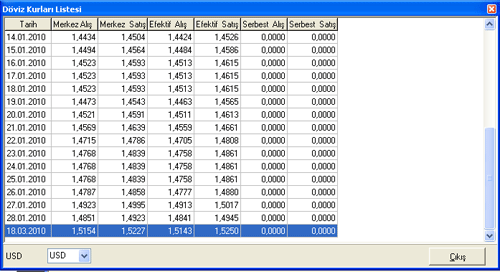
Şekil 13 Döviz / Döviz
Kurları Listesi